Slik løser du hvis Razer Chroma ikke fungerer på Windows 10
Miscellanea / / August 04, 2021
Annonser
Razer Chroma-verktøyet lar deg kontrollere RGB-belysning fra eksterne enheter. Den inneholder forskjellige profiler som du kan velge mellom og lage dine egne ved hjelp av Chroma Studio-verktøyet. Hvis Razer Chroma ikke fungerer med musen og tastaturoppsettet, kan det være problemer med tilkoblingen eller programvareproblemer i Windows 10.
For at Razer Chroma skal fungere riktig, må alle tilkoblingene i innstillingspanelet være finjustert Razor Synapse-verktøyet, som lar deg styre og kontrollere Chroma-lyn i datamaskinen din periferiutstyr. Her er noen vanlige problemer brukere står overfor med en nylig oppdatering i Chroma.
Hjelp: Razer Blackwidow Chroma-belysning fungerer ikke fra barbermaskin
Chroma Studio fungerer ikke som den skal fra barbermaskin
Annonser
Problemene ligger i tilkoblingsnett eller konfigurasjonsfeil. I noen tilfeller må du kanskje justere Razor-profilen din for å få Chroma-innstillinger til å fungere på sitt beste. Så i denne artikkelen vil vi gi noen metoder du kan prøve å løse dette problemet. Så la oss begynne med listen.
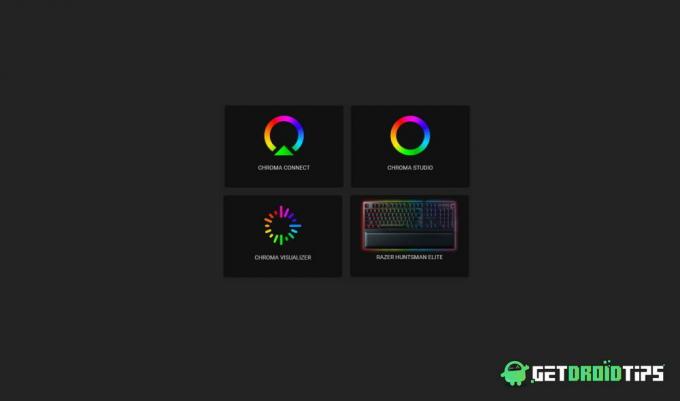
Sideinnhold
-
1 Hvordan fikser jeg hvis Razer Chroma ikke fungerer på Windows 10?
- 1.1 Metode 1: Stopp alle Razer Synapse-prosesser
- 1.2 Metode 2: Avinstaller Razer Chroma-drivere og prøv på nytt
- 1.3 Metode 3: Oppdater Razor Synapse-verktøyet
- 1.4 Metode 4: Installer Razor Synapse 3-verktøyet på nytt
- 2 Konklusjon
Hvordan fikser jeg hvis Razer Chroma ikke fungerer på Windows 10?
Razor Synapse-verktøyet lar deg kontrollere og administrere barberhøvelenhetene dine direkte fra enheten. Du kan oppdatere firmware, drivere og konfigurasjonsprofiler direkte fra synapseverktøyet. Razor chroma er en del av verktøyet som administrerer RGB-belysning for periferiutstyr som RGB-mus eller tastatur.
I de fleste tilfeller kan problemene med Razor Chroma lyn- og synkroniseringsproblemer løses ved å slå av funksjonen og slå den på igjen. Med en enkel omstart av Chroma-tjenester kan alle funksjonene fungere perfekt slik du har tenkt dem. Så før du følger noen metoder, må du slå Chroma Apps på / av og se om det løser problemet.
Metode 1: Stopp alle Razer Synapse-prosesser
Noen ganger kan dette enkle trinnet spare litt tid. La oss prøve å stoppe alle razer-prosesser som kjører i bakgrunnen og starte applikasjonen på nytt.
- Åpne Oppgavebehandling ved å trykke Ctrl + Skift + Esc nøklene. (Du kan også høyreklikke på oppgavelinjen og velge åpen oppgavebehandling.)
- Klikk på Flere detaljer og søk etter prosesser med navnet “Razer”.

- Høyreklikk på dem og klikk på Avslutt oppgave.
- Lukk nå oppgavebehandling og start applikasjonen på nytt.
- Sjekk om Razor chroma-verktøyet fungerer.
Metode 2: Avinstaller Razer Chroma-drivere og prøv på nytt
Noen ganger kan dette problemet løses ved å avinstallere driveren for razer chroma manuelt og installere den. Så la oss prøve dette.
Les også: Hvor mye vil det koste i India for Nvidia GeForce RTX 3070/3080/3090?
Annonser
- Åpne Enhetsbehandling ved å trykke Windows-tasten + X og deretter velge Enhetsbehandling.
- Søk nå etter Razer chroma-drivere under periferiutstyr for tastatur eller mus.
- Høyreklikk på den og velg Avinstaller.
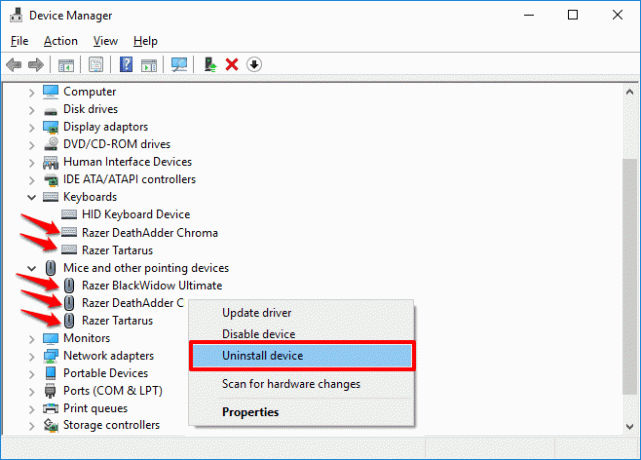
- Vent til den avinstalleres og starter PCen på nytt.
- Installer driverne fra synapse-programvaren på nytt
- Det er det. Sjekk om Razer-krom fungerer.
Metode 3: Oppdater Razor Synapse-verktøyet
Det blir obligatorisk å holde programvaren oppdatert for å unngå denne typen feil. For å se etter oppdatering:
- Høyreklikk på barberhøvelikonet på oppgavelinjen.
- Klikk på se etter oppdateringer.

- La programvaren sjekke om det er oppdateringer. Last ned og installer dem hvis tilgjengelig
Sjekk nå om Razor chroma-verktøyet fungerer
Metode 4: Installer Razor Synapse 3-verktøyet på nytt
Den siste metoden for å prøve å løse dette problemet er å installere Razor Synapse 3 Tool på nytt.
Annonser
- Trykk på Windows + R-tastene og skriv inn appwiz.cpl
- Høyreklikk nå på Razor-programvaren og klikk på avinstaller. Du kan også bruke appene og funksjonene i Innstillinger for å avinstallere appen.
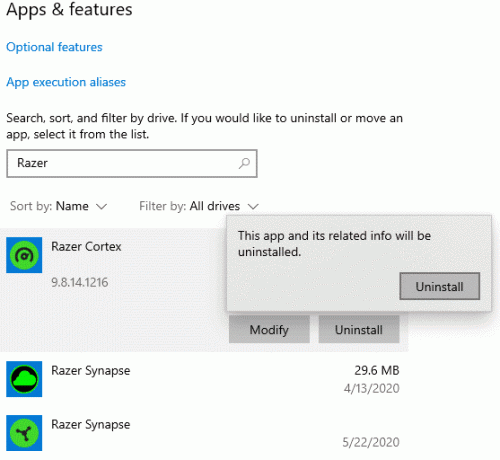
- Kan du vente på at den skal fullføres? Start PCen på nytt når den er fullført.
- Besøk det offisielle nettstedet for å laste ned det siste synapseverktøyet.
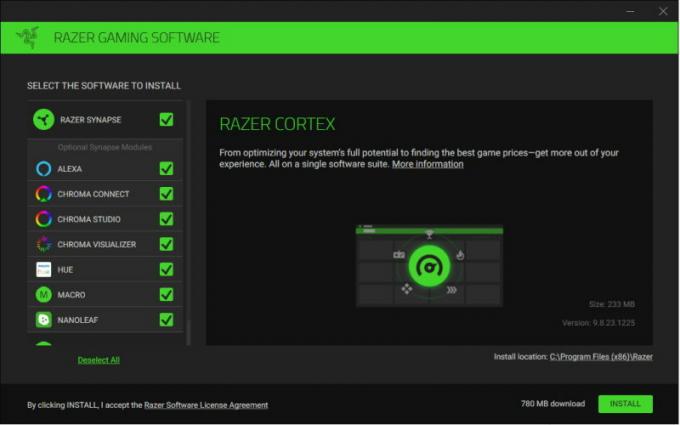
- Last ned verktøyet og installer det.
Til slutt, start verktøyet og konfigurer om maskinvaren din. Nå skal Razer Chroma fungere uten problemer.
(Bildepoeng: Razor Support)
I noen tilfeller skyldes funksjonsfeil i Chroma lyn på maskinvareproblemer eller væskeskader. Det er tilfeller av væskeskade på tastaturet og musen som følge av at Chroma-lyn ikke fungerer som det skal eller ikke fungerer i det hele tatt. Så sørg for at du ikke står overfor slike maskinvareproblemer.
Konklusjon
Så som du kan se, er det veldig enkelt å fikse problemer med Razor Synapse eller Razor Chroma-verktøyet. Hvis du fremdeles ikke kan løse problemet, er det sannsynligvis et maskinvareproblem som forhindrer deg i å bruke Chroma-verktøyet. Det kan også være en sjanse for at produktet ikke støtter versjonen av Synapse-programvaren du prøver å laste ned. I dette tilfellet må du sjekke manualene som fulgte med produktet for å finne ut hvilken versjon av programvaren som er kompatibel med produktene dine.
Redaktørens valg:
- Hvordan fikse Razer Synapse fungerer ikke problemet
- Slik endrer du navnet på Steam-kontoen
- Last ned og oppdater Razer Blackwidow Driver
- Beste strømforsyningsenhet (PSU) for Nvidia RTX 3090, 3080 og 3070 GPU
- RTX 3070 vs 3080 vs 3090: Forskjeller, ytelse, design, pris og mer
Annonser Her i denne guiden vil vi lære deg hvordan du installerer tilpasset vifte i ditt nye tilfelle...
Annonser FPS (ramme per sekund) eller bildefrekvens er et begrep som brukes til å måle ytelsen til skjermenheten. De…
Annonser Termisk styring av en PC er det viktigste når du bygger en PC. For mye varme...



